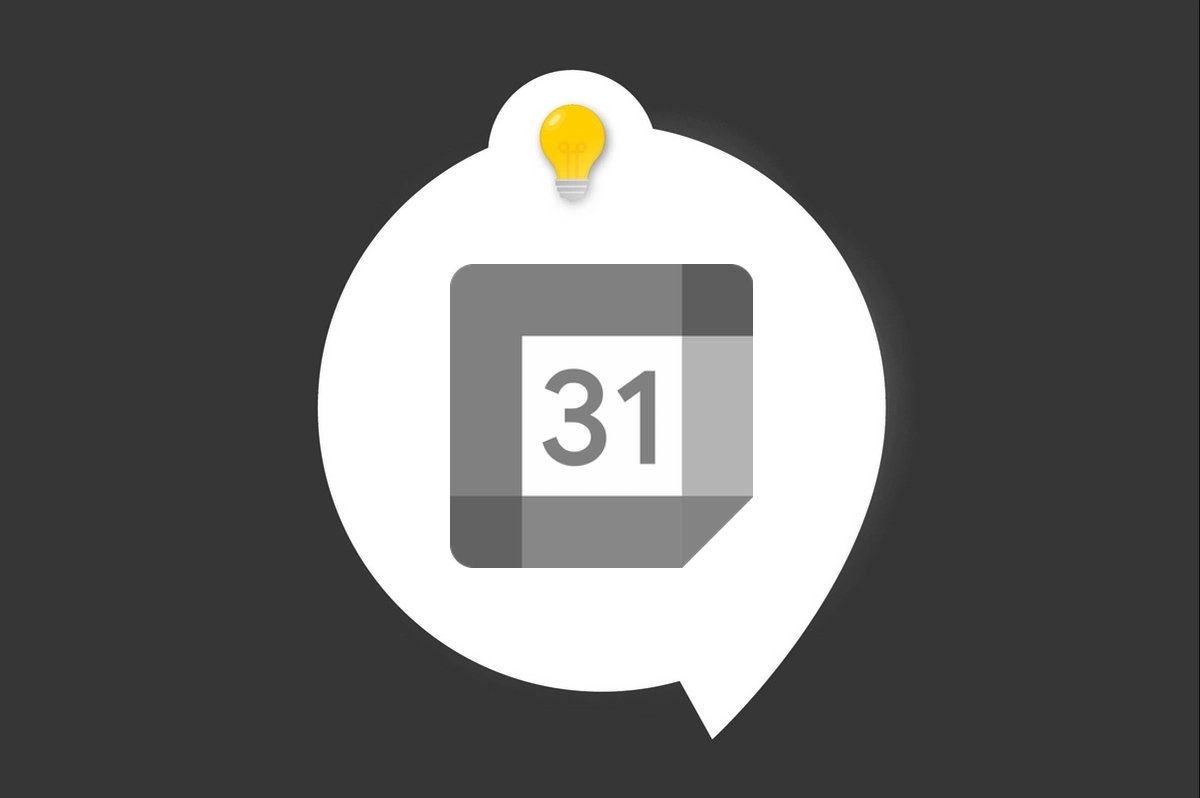
Lorsque vous vous servez Google Agenda, vous pouvez utiliser plusieurs comptes Gmail, afin de créer plusieurs agendas, ou même ajouter des agendas supplémentaires dans un seul compte Gmail. Cette dernière opération ne peut pas être effectuée directement dans l’appli Google Agenda pour Android. Il faut se connecter à un compte Gmail depuis un ordinateur.
Créer un calendrier dans Google Agenda
1. Depuis la page d’accueil de Google, cliquez sur le pictogramme de menu en haut à droite de l’écran, puis sur l’icône de Google Agenda.
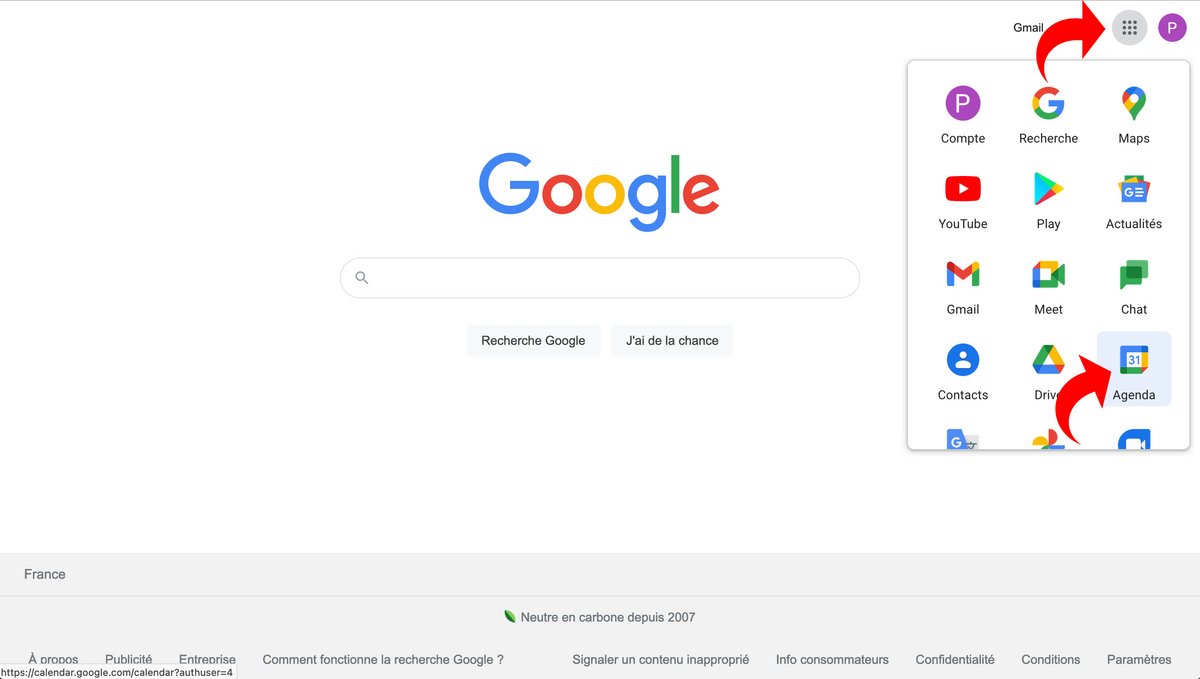
2. Vous êtes désormais sur la vue de l’agenda. En bas à gauche, cliquez sur le symbole + à côté de « Autres agendas ».
3. Dans le menu qui apparaît, choisissez « Créer un agenda ».
4. C’est le moment de renseigner toutes les informations du nouvel agenda : nom, description, fuseau horaire et adresse mail du propriétaire.
5. Cliquez sur « Créer l'agenda ».
C’est terminé ! Le nouvel agenda apparaît désormais dans la liste en bas à gauche de l’écran.
6. Dans l’appli Google Agenda pour Android, tapotez sur l’icône de navigation en haut à gauche de l’écran.
7. Dans la liste des comptes connectés à l’application, vous pouvez maintenant voir le nouvel agenda qui vient d’être créé.
Il est désormais possible d’ajouter des événements à ce nouvel agenda et choisir de les afficher ou pas dans l’application. Notez que lorsque vous associez, comme vous venez de le faire, un nouvel agenda à un compte Gmail, vous ne pouvez pas y ajouter des tâches ni des rappels. Pour cela, il faut utiliser l’agenda principal d’un compte Gmail. Vous pouvez connecter plusieurs comptes Gmail à l’application et profiter ainsi de plusieurs agendas principaux.
- Facilité d'utilisation et interface intuitive
- Intégration avec Gmail et autres services Google
- Possibilité de partager facilement vos agendas avec d'autres utilisateurs
